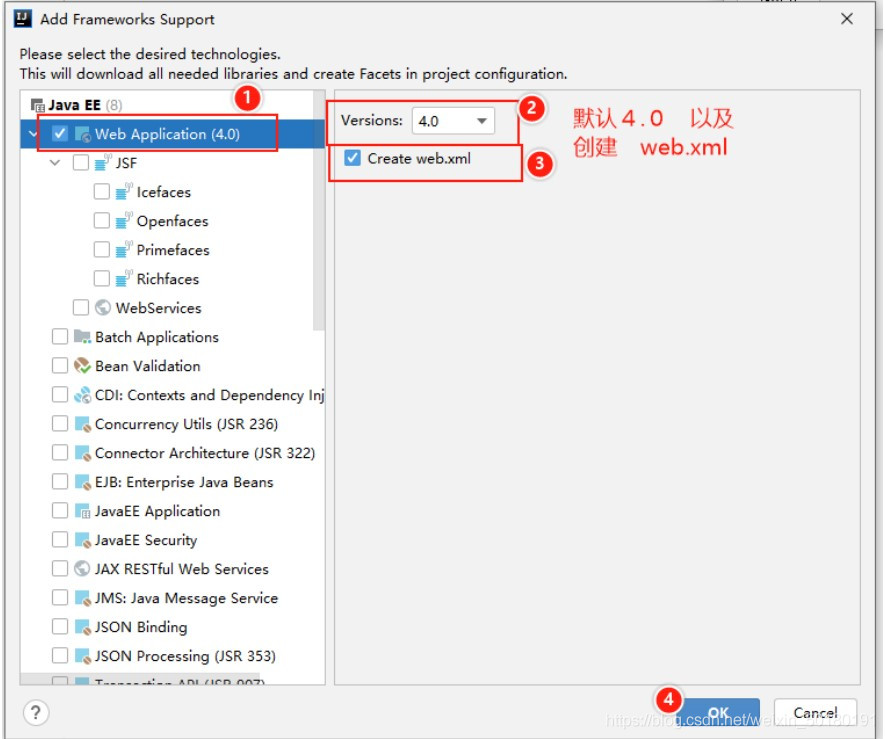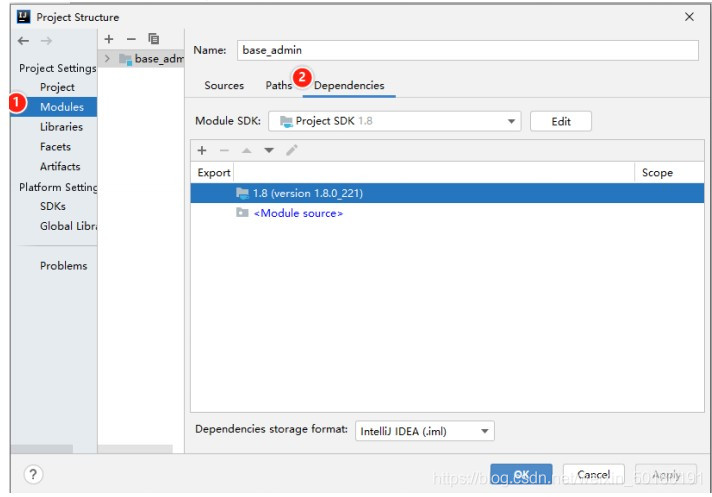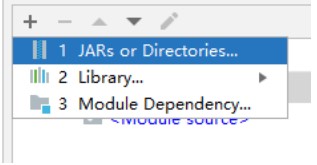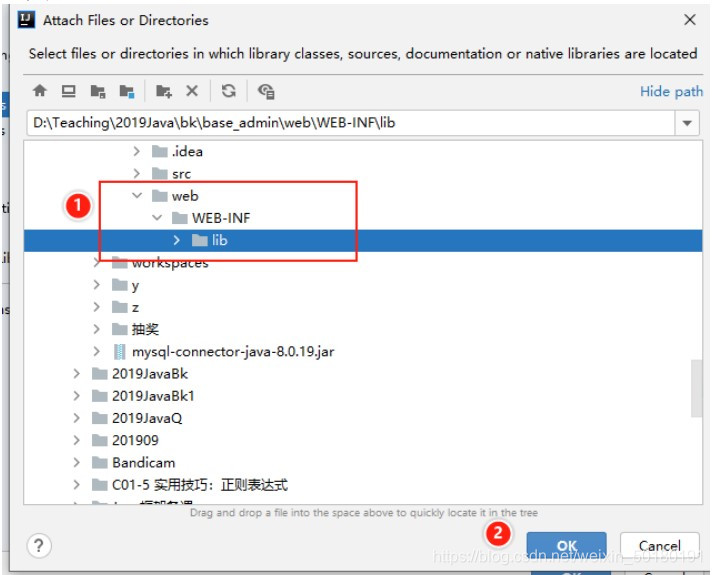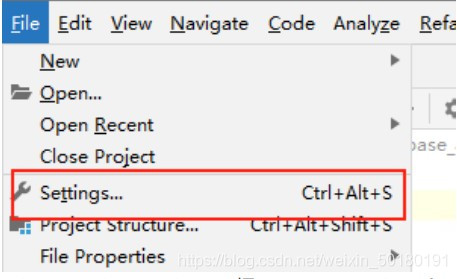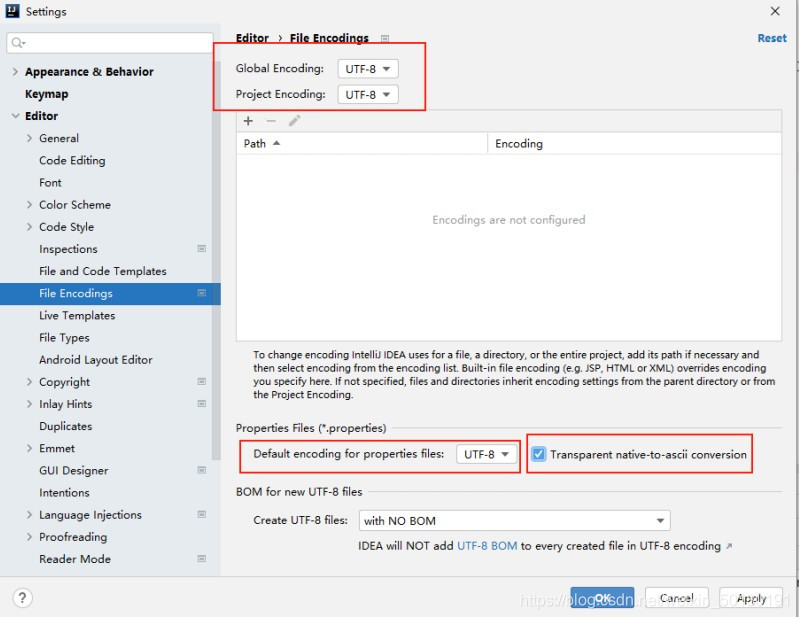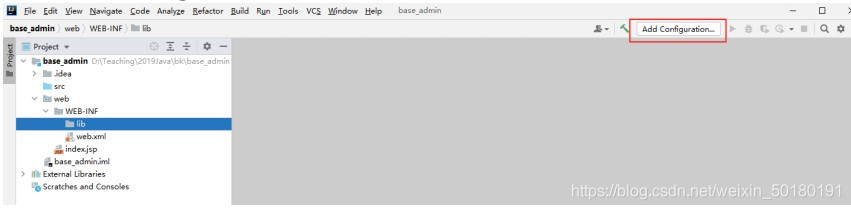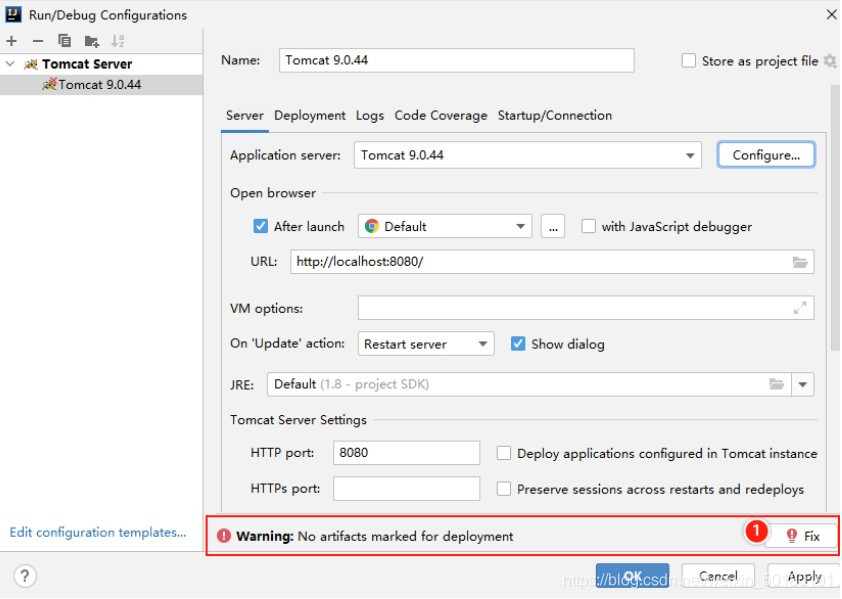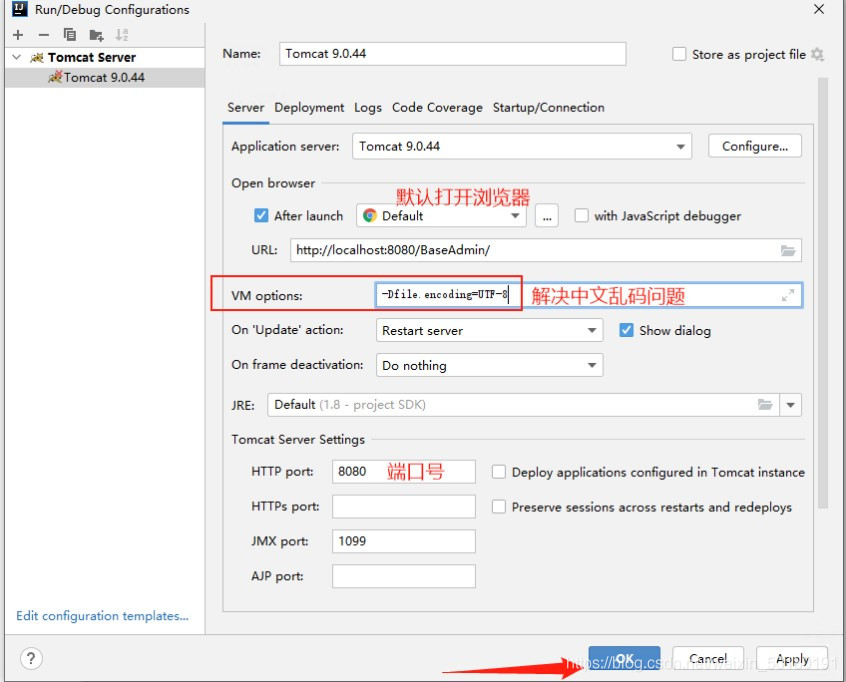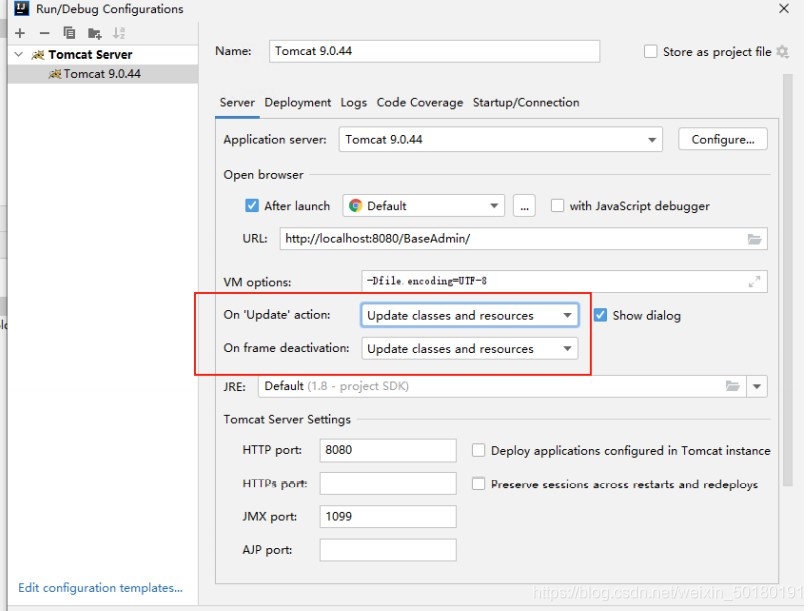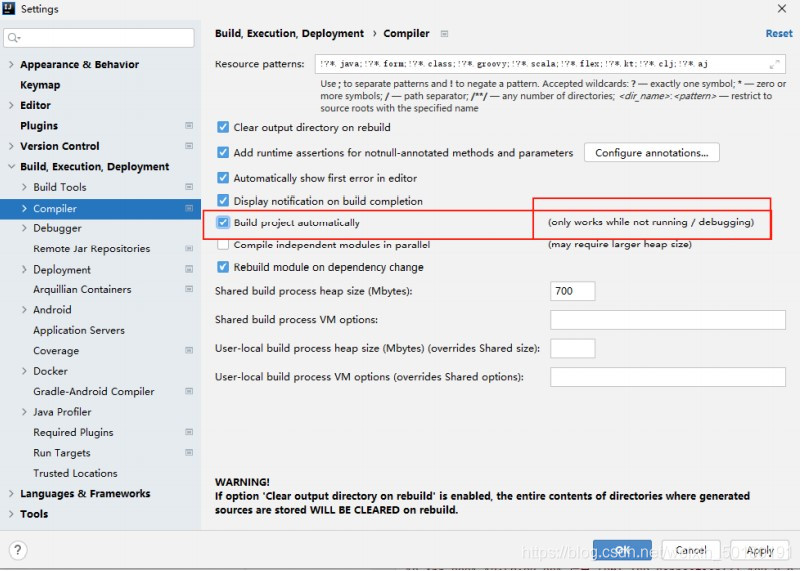IDEA(2021)创建Java Web项目 |
您所在的位置:网站首页 › idea怎么创建web动态文件 › IDEA(2021)创建Java Web项目 |
IDEA(2021)创建Java Web项目
|
1. IDEA(2021)创建Java Web项目
1.1. 创建Java项目 创建新项目"New Projpect";选择"Java"项目,默认直接下一步 “Next”,下一步“Next”。输入项目名称“Project Name” 和 选择项目路径"Project location";点击"Finish" 创建项目1.2. 为Java项目添加Web支持 在项目名称上右键 ,选择”Add Framework Support“ 勾选“Web Application”,version 4.0, 勾选 Create web.xml。然后点击按钮 OK 在 web → WEB-INF 目录下创建 lib 目录。 配置lib目录 点击菜单 File → Project Setting… 选择 Modules选项 → Dependencies 点击 + 号 → Jars or Directories; 选中 项目目录 → web → WEB-INF → lib 目录 选中 “jar Directory”: 点击"OK"按钮确定 1.3. 配置字符编码UTF-8 项目字符编码 菜单 File → Setting…: Editor → File Encodings,把Project Encoding 和 Properties File 编码格式设置为 UTF8, 并勾选 “Transparent native-to-ascii conversion”: 2.配置控制台输出的字符编码 editor → general → console → default encoding改成utf-8: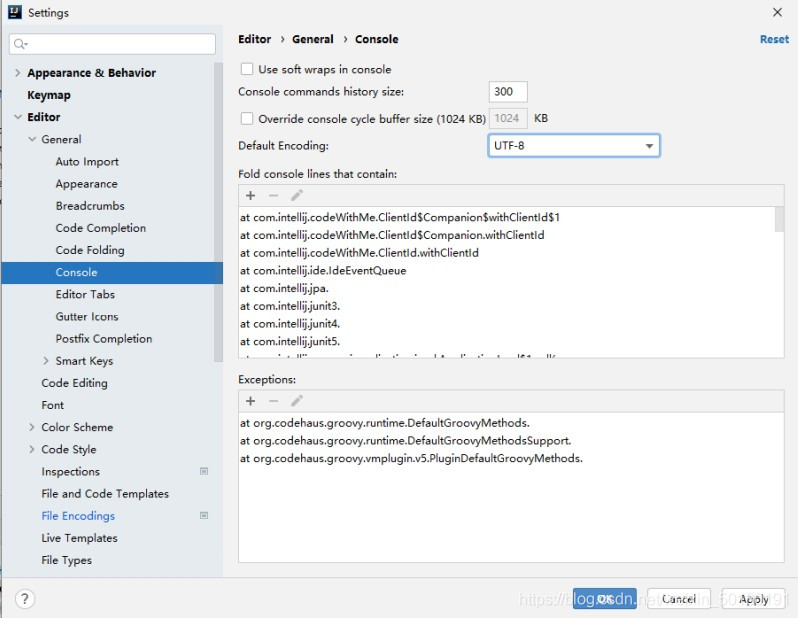
1.4. 配置Tomcat 点击顶部“Add Configuration”开始配置; 点击 + 号添加配置,并在列表中选中 Tomcat → Local: 填写名称;选择 Tomcat 9 的目录 点击底部的Fix按钮: 编辑 :Application context: 点击回 server栏,在VM options中添加: -Dfile.encoding=UTF-8 完成设置,点击OK按钮 1.5. 将Tomcat的包添加到项目中 Java Web项目默认是不包含Servlet相关的包的,需要在配置完Tomcat后,把Tomcat添加的引用中 点击菜单 File → Project Setting…选择 Modules选项 → Dependencies点击 + 号,选择 Library…选中 “Application Server Libraries”下的 “Tomcat …”,然后点击 按钮“Add Select”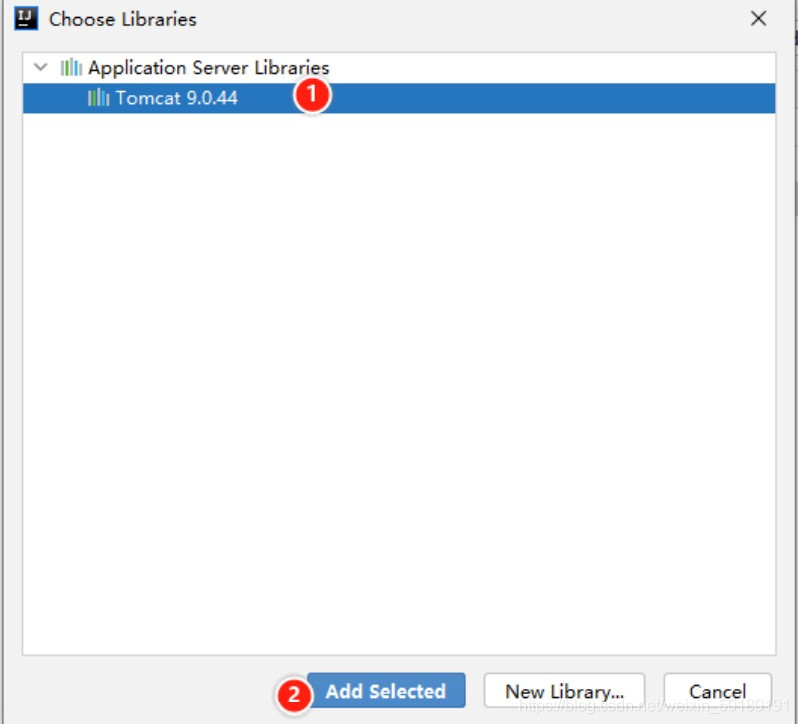 点击按钮 ”OK“,确定 点击按钮 ”OK“,确定
1.6. 配置热加载 IDEA 在修改JSP页面后默认是不会进行热部署的,需要进行如下设置 设置Tomcat 1. Edit Configuration → Tomcat: 修改 On ‘Update’ action和 On frame deactivation 为 Update classes and resource: 配置 自动构建项目 菜单 File → Setting → Build,Execution,Deployment → Compiler 勾选 Build project automatically。 注意:只在Debug模式下会自动构建项目,运行模式下不会生效 |
【本文地址】
今日新闻 |
推荐新闻 |